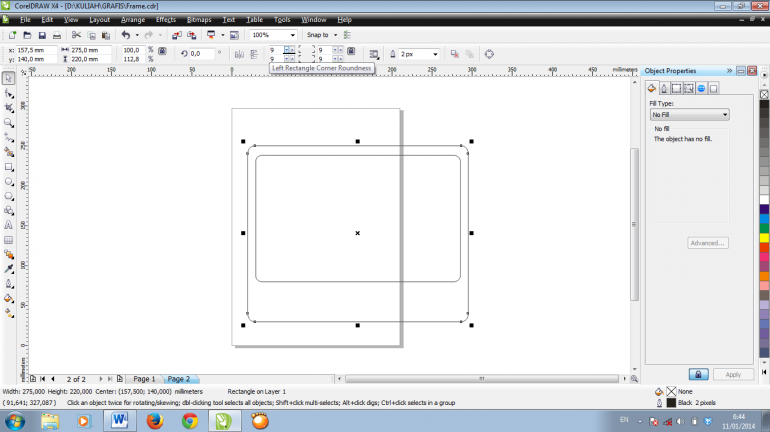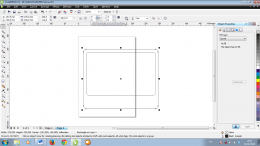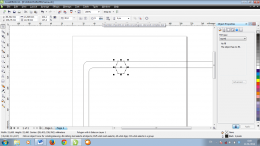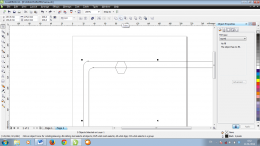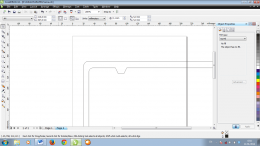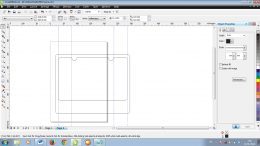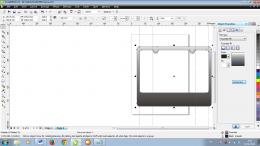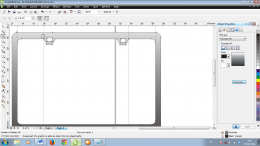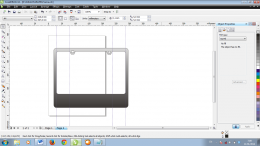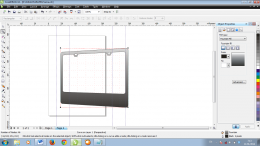Membuat Frame untuk Foto dengan Corel Draw
Langkah 1
Buat Kotak frame lalu buat lagi kotak frame yang lebih kecil dan tempatkan di dalam frame yang besar seperti berikut, lalu tekan CTRL + G untuk digroupkan.
Langkah 2
Buat segi 6 dengan Polygoon Tool, tempatkan di atas samping kiri frame tadi.
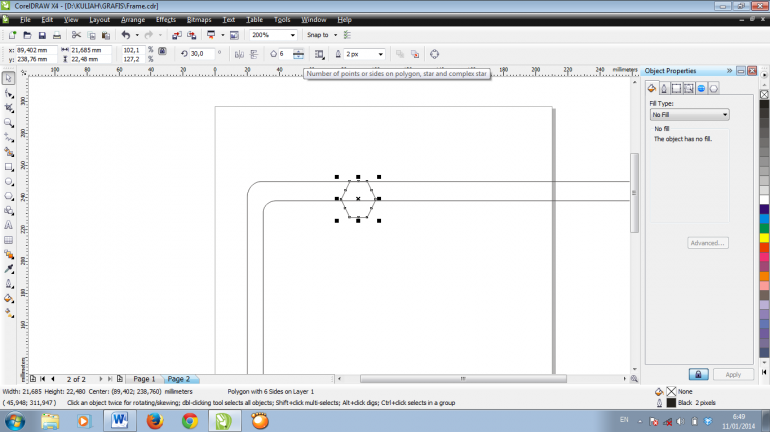
Selanjutnya kita kosongkan bagian tengah untuk menempatkan foto dengan cara seleksi dua objek kotak yang tadi dibuat, klik“Trim” lalu hapus kotak yang tengah.
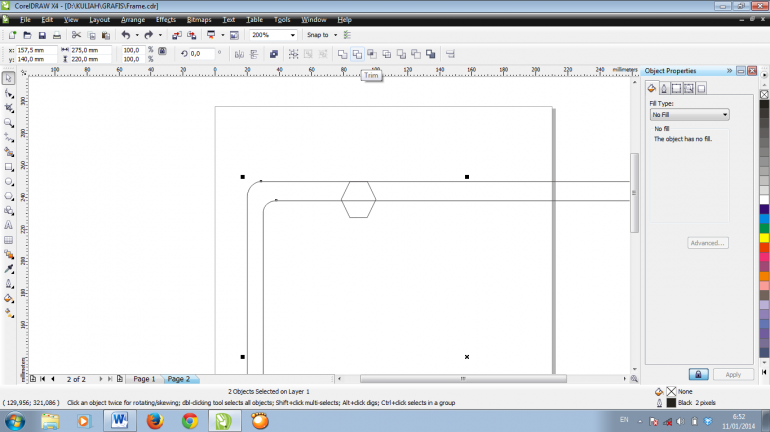
Selanjutnya seleksi kedua objek yang tersisa (kotak dan segi enam), klik “Weld” yang ada disamping tombol “Trim”, hasilnya
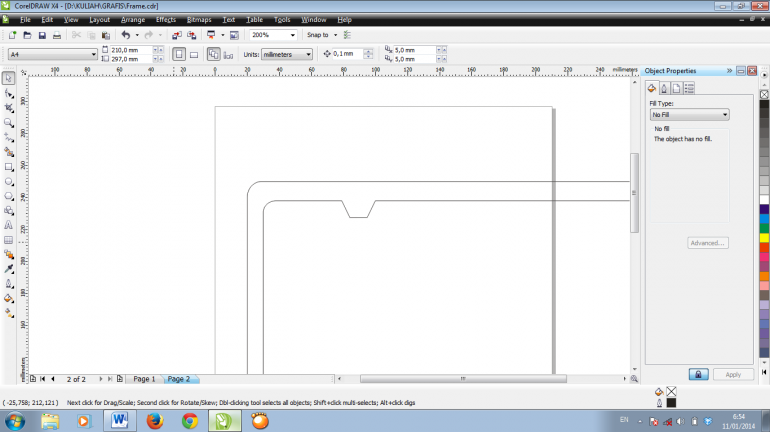
Dengan langkah yang sama, buat untuk sisi kanannya. Sehingga hasilnya
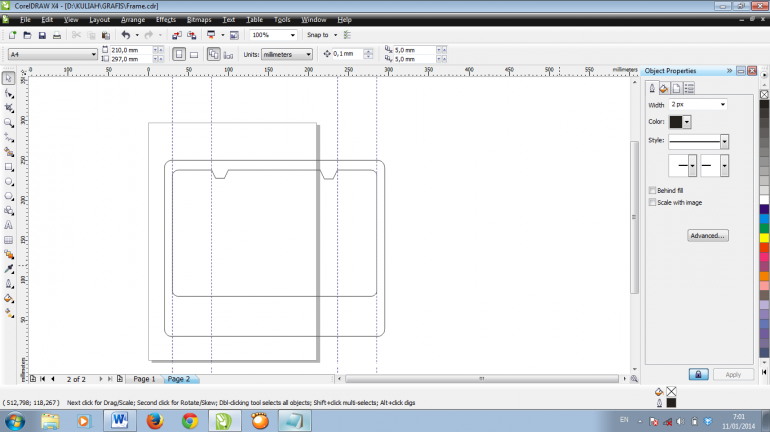
Kita bisa gunakan garis bantu untuk membuatnya, dengan cara tarik dari penggaris disamping dokumen.
Langkah 3
Warnai frame dengan gradiasi warna hitam dan putih.
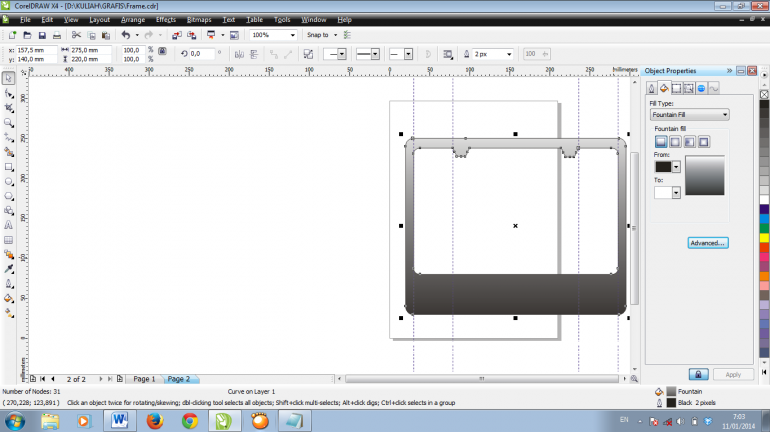
Langkah 4
Buat lubang putih di kedua segi 6 tadi, dengan menggunakanEraser tool.
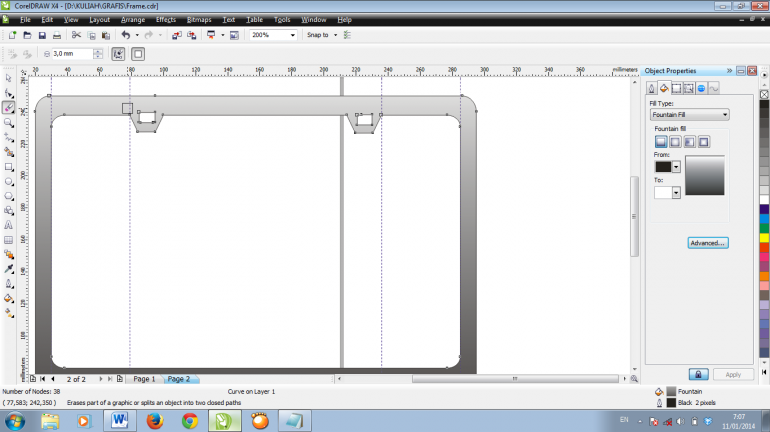
Hasilnya
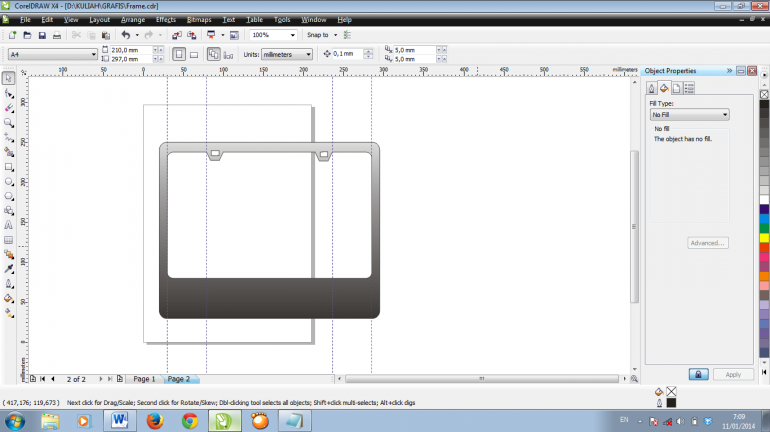
Langkah 5
Kita buat perspektiv pada frame tersebut, klik Effect>Add /Perspective, lalu tarik sudut pojok kiri atas dan pojok kiri bawah.
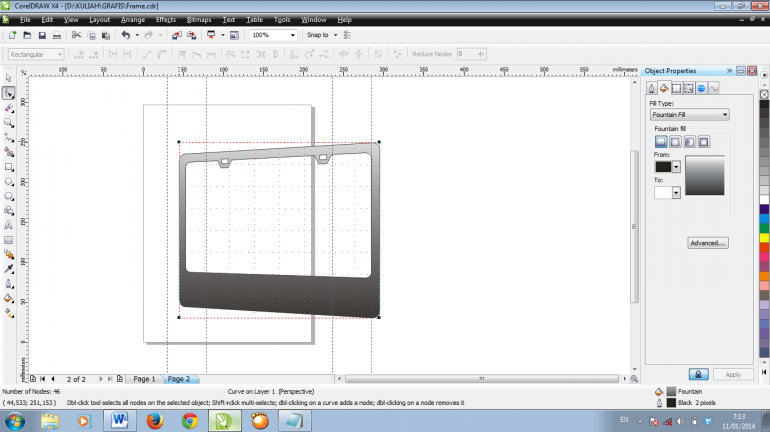
Lalu kita buat duplikat (Copy Paste) frame hasil perspektiv tadi, hasilnya
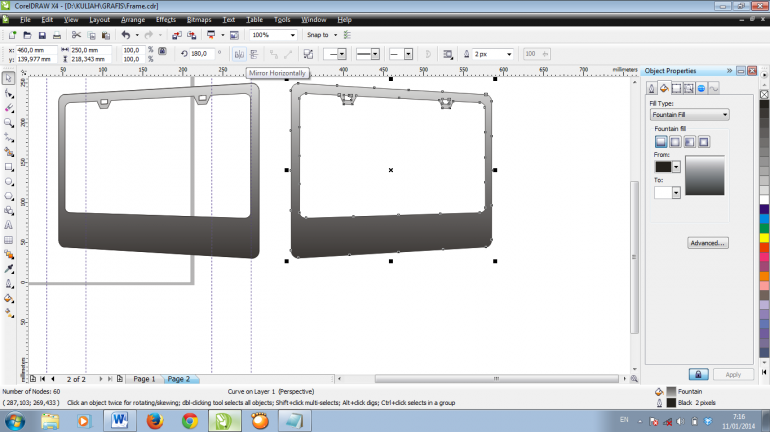
Langkah 6
Dengan text tool, buat nama pada keduabingkai foto tersebut.

Langkah 7
Masukan Foto Unik pada kedua frame tersebut, lalu hapus bagian tengah dengan erase tool.

Langkah 8
Copy paste lagi foto tersebut dan tempatkan diatas foto yang tadi, hapus bagian yang lain dan sisakan bagian tangan sehingga muncul efek tangan menjulur ke luar, hasil akhir: